
Modifier des clips dans Clips
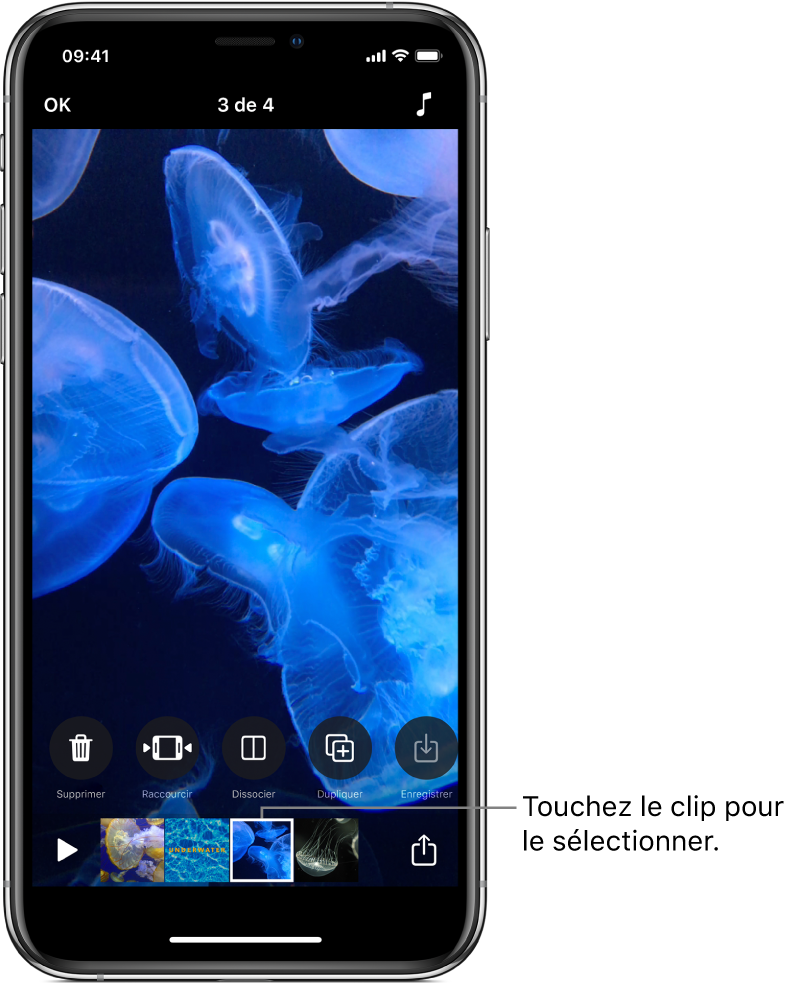
Vous pouvez peaufiner votre vidéo en raccourcissant des clips pour modifier la partie affichée. Vous pouvez aussi dissocier des clips et couper leur son.
Après avoir sélectionné un clip dans votre vidéo, balayez vers la gauche et vers la droite pour afficher les outils que vous pouvez utiliser pour modifier le clip.
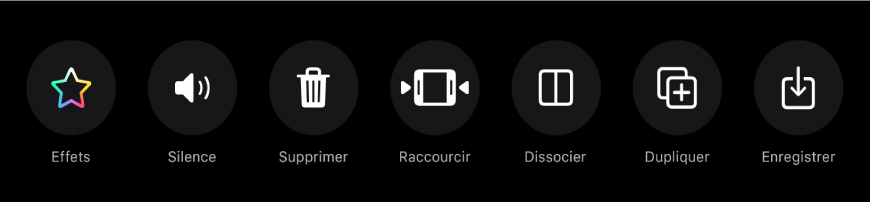
Raccourcir un clip
Lorsqu’une vidéo est ouverte dans l’app Clips
 , touchez un clip.
, touchez un clip.Touchez Raccourcir
 .
.Faites glisser les curseurs pour définir le début et la fin du clip, puis touchez Raccourcir.

Scinder un clip
Lorsqu’une vidéo est ouverte dans l’app Clips
 , touchez un clip.
, touchez un clip.Touchez Scinder
 .
.Faites glisser la tête de lecture à l’endroit où vous souhaitez scinder le clip, puis touchez Scinder.
Couper le son d’un clip
Lorsqu’une vidéo est ouverte dans l’app Clips
 , touchez un clip.
, touchez un clip.Touchez Couper le son
 .
.Si le clip contient plus d’un type d’audio, vous pouvez choisir de couper le son de l’élément audio que vous avez ajouté (une voix hors champ enregistrée par exemple) ou de couper le son du contenu audio original du clip.
Touchez Couper le son
 pour réécouter le son.
pour réécouter le son.